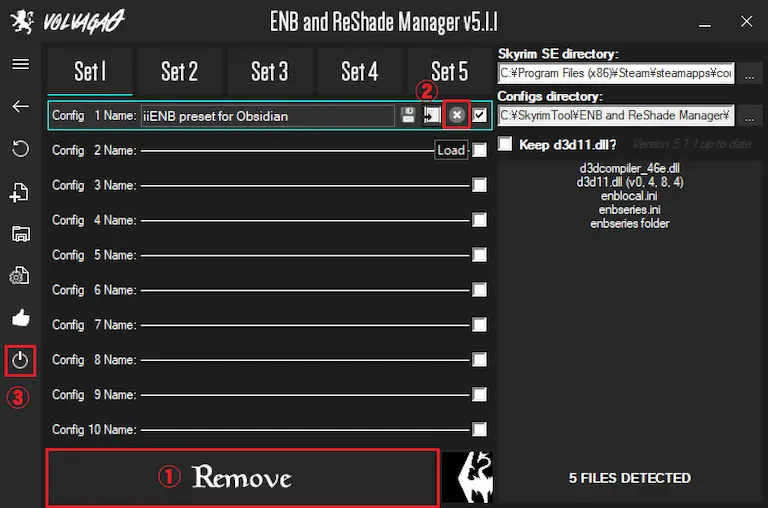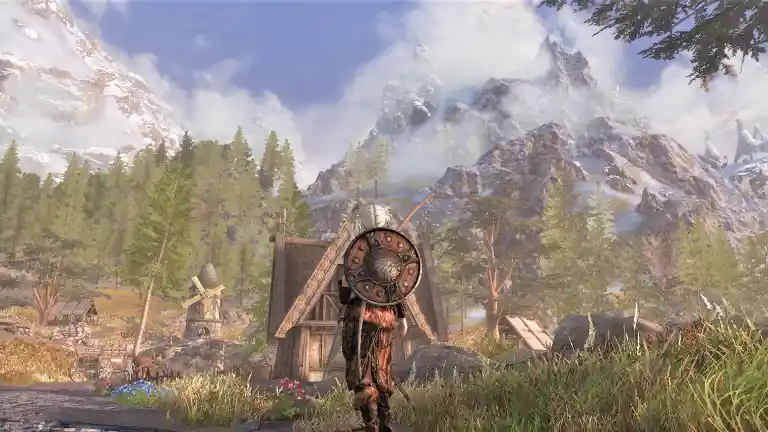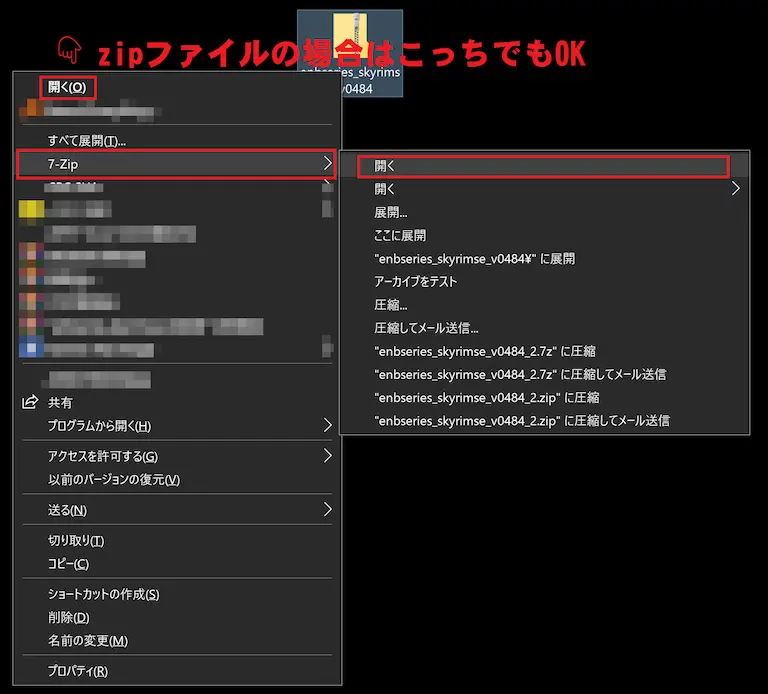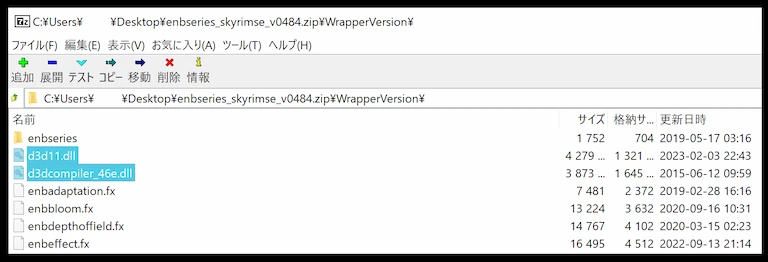ENBプリセットのダウンロード
いろんなENBプリセットがあるなかで、今回は ある程度PCの負担が軽めのプリセット(個人的感想ですが、軽いのに美麗です。)ということで「iiENB – ENB preset for Azurite Cathedral Obsidian」を使って導入してみます。

導入が必要なModもありますが、それは後回しにして、とにかく下のボタンからデータベースページを経由して、Nexusのダウンロードページからダウンロードします。あと、今回もMod管理ツールは使わずにダウンロードしますので、頭に入れておきましょう。
iiENB – ENB preset for Azurite Cathedral Obsidian (⇐ データベースページ)
1.ダウンロードサイトで、真ん中のFILESダブをクリック(①)。このプリセットには天候Modが必要ですが、今回は「Obsidian Weathers and Seasons」を導入することにします。
MAIN FILESに二つあるファイルのうち、「iiENB preset for Obsidian」の方の「MANUAL DOWNLOAD」ボタンをクリックします(②)。
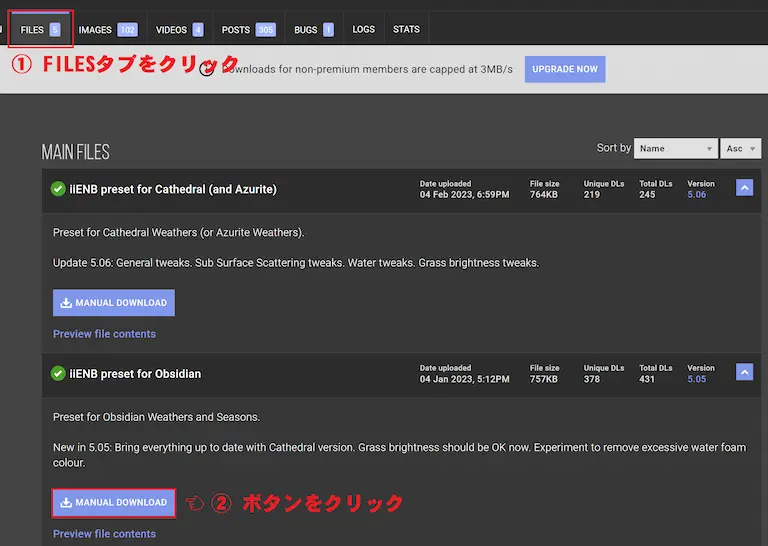
あとは、画面が変わったあとに「SLOW DOWNLOAD」ボタンをクリックするとダウンロードが始まります(ENBツールの説明と同じなので、画像は省略します)。
2.ダウンロードしたファイルは、デスクトップ等作業しやすい場所に移しましょう。

ENB&プリセットファイルを導入する
① ENB本体のファイル「enbseries_skyrimse_v0xxx.zip」の中から、「d3d11.dll」と「d3dcompiler_46e.dll」だけ取り出します。
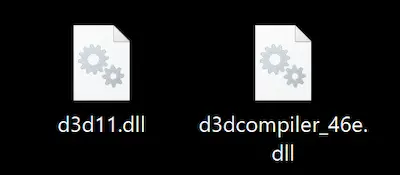
- やり方(右側の+をクリックすると表示されます。)
- 「7-Zip」などの圧縮解凍ソフト(フリーソフト)を使うと、すべて展開することなく必要なファイルだけ抜き出せるので便利です。
1.「enbseries_skyrimse_v0xxx.zip」ファイルを右クリックし、「7-Zip」>「開く」の順にクリックします。
ちなみに zipファイルの場合は、Windows標準の「開く」メニューでも同じ操作が可能です。

2.表示されたファイルのうち、「WrapperVersion」をダブルクリックします。

3.表示されているファイルのうち「d3d11.dll」と「d3dcompiler_46e.dll」だけ選択し、デスクトップなどにドラッグ&ドロップすればOKです。

② 「ENB v0.484」などと中身が分かるようなファイル名をつけたフォルダを作成し、①の2つのファイルをこちらに移します。
そのあと、この「ENB v0.484」フォルダを「C:\SkyrimTool\ENB and ReShade Manager\FILES」フォルダの中に移しましょう。
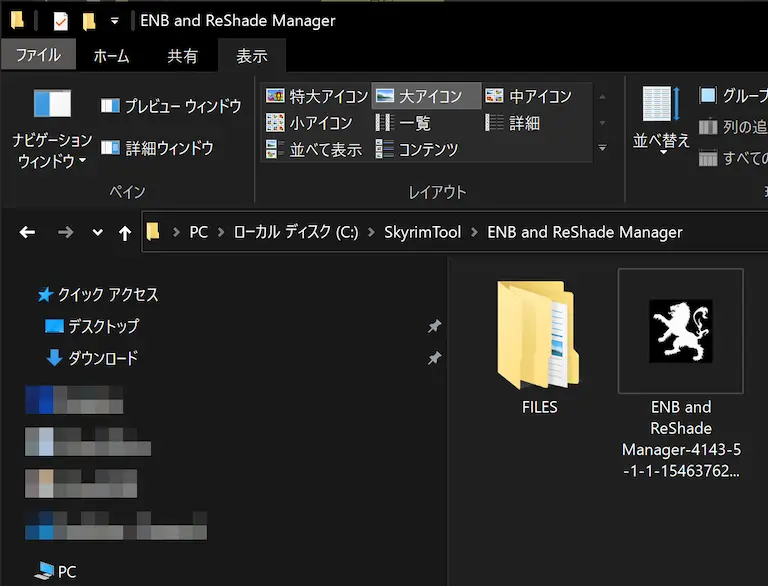
③ 次にダウンロード済みのENBプリセットのファイルを操作します。ENBプリセットファイルから「enbseries」フォルダ、「enblocal.ini」、「enbseries.ini」ファイルを取り出します。今回の場合、「iiENB preset for Obsidian-xxxxx-xx-xxxxxxxxxx」ファイルから、この1つのフォルダと2つのファイルを取り出してみてください。やり方は、ENB本体のときと同じです。
④ 「iiENB preset for Obsidian」などと中身が分かるようなファイル名をつけたフォルダを作成し、③で取り出したものをこちらに移します。
そのあと、このフォルダを「C:\SkyrimTool\ENB and ReShade Manager\FILES」フォルダの中に移しましょう。
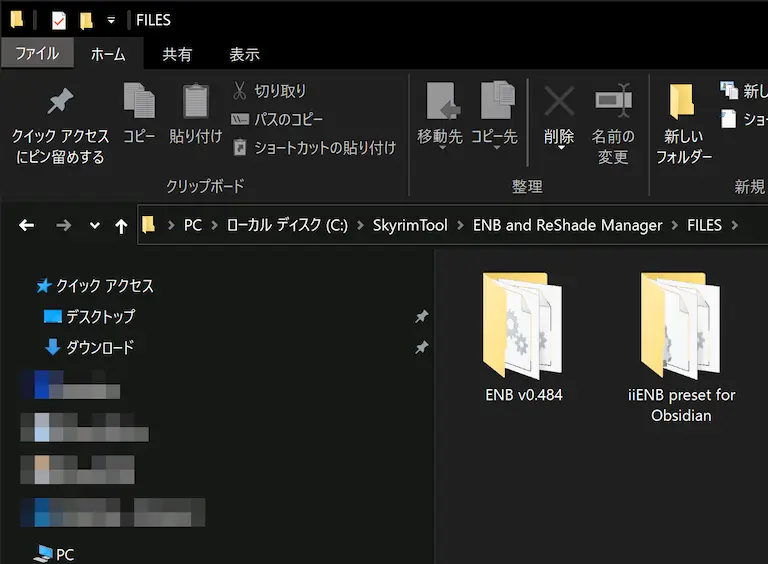
⑤ 次の操作は、ENB and ReShade Managerの初回起動時のみ行います。
(1) 「C:\SkyrimTool\ENB and ReShade Manager\」つまり、「ENB and ReShade Manager」フォルダに「SLOT」フォルダを新規作成します。
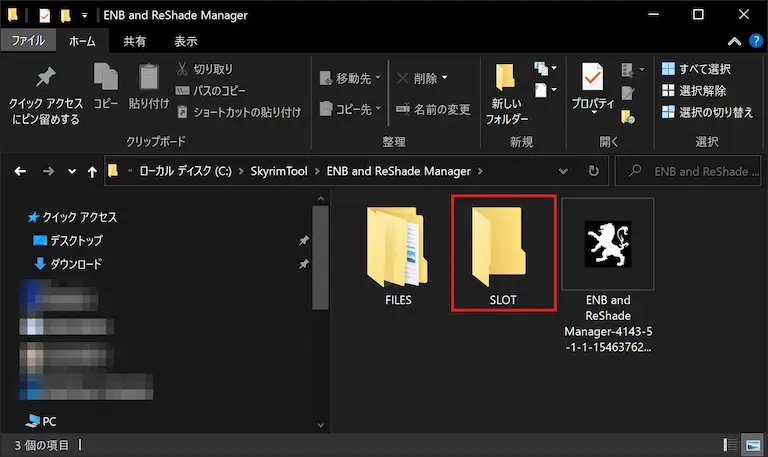
(2) 次に「FILES」フォルダと同じ階層にある「ENB and ReShade Manager」をダブルクリックします。
起動したら下の画面が表示されますので、下の「Remember Selection」にチェックを入れた後「Skyrim / Special Edition」をクリックします。その後、横にスカイリムのアイコンが2つ表示されますので、右側の方をクリックしましょう。
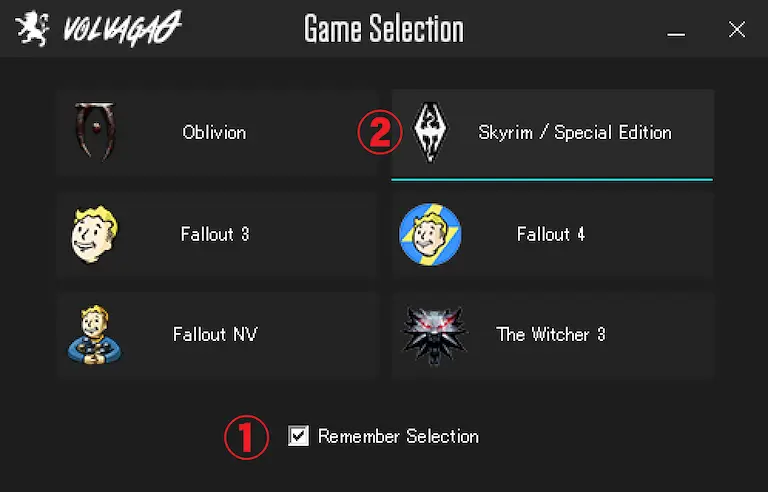
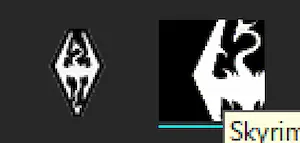
(3) 次のボックスが表示されますので、そのまま「OK」をクリックします。
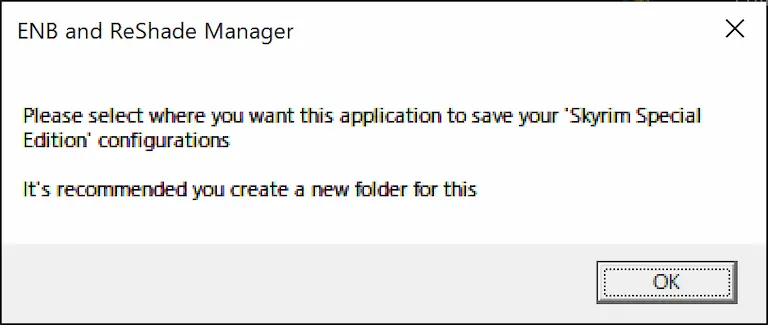
(4) フォルダの参照画面が表示されるので、(1)で作った「SLOT」フォルダを指定して「OK」をクリックします(都合により画像は省略します)。
⑥ 「ENB and ReShade Manager」を起動します(⑤から操作している人はそのままでOK)。
そして、画像の赤枠ら辺をクリックすると、自動的に作られた「Slot1」フォルダが開きます。
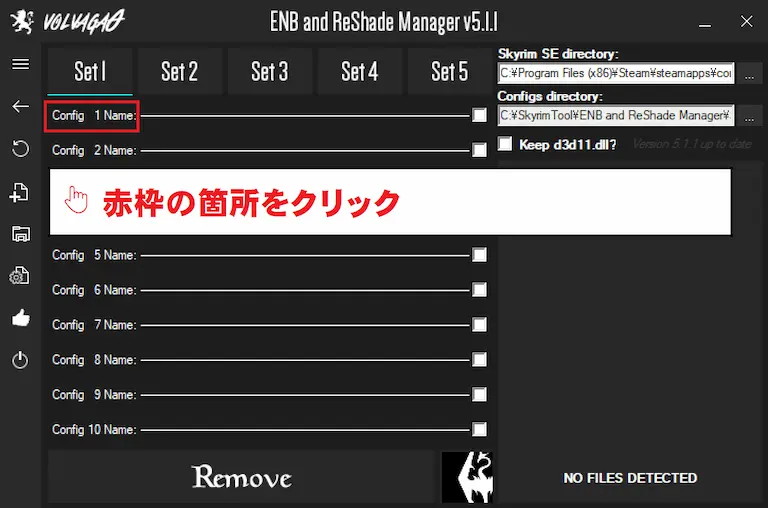
⑦ 開いた「Slot1」フォルダに、「ENB v0.484」フォルダにある2つのファイル、「iiENB preset for Obsidian」フォルダにある1つのフォルダと2つのファイル、これらをコピー&ペーストします。その後、「Slot1」、「ENB v0.484」、「iiENB preset for Obsidian」の各フォルダを閉じます。
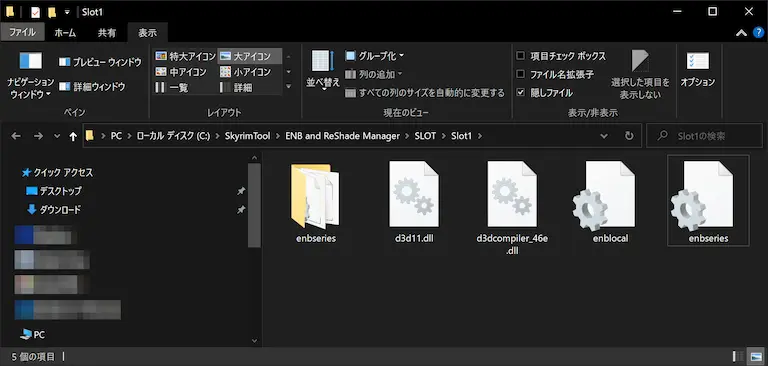
⑧ 画像の赤枠のところをクリックして、自分でわかるように、例えば導入したENBプリセットの名称を記入します。その後、マウスカーソルを赤枠の右側に移動させると いくつかアイコンが表示されるので、左から二番目の「LOAD」をクリックします。
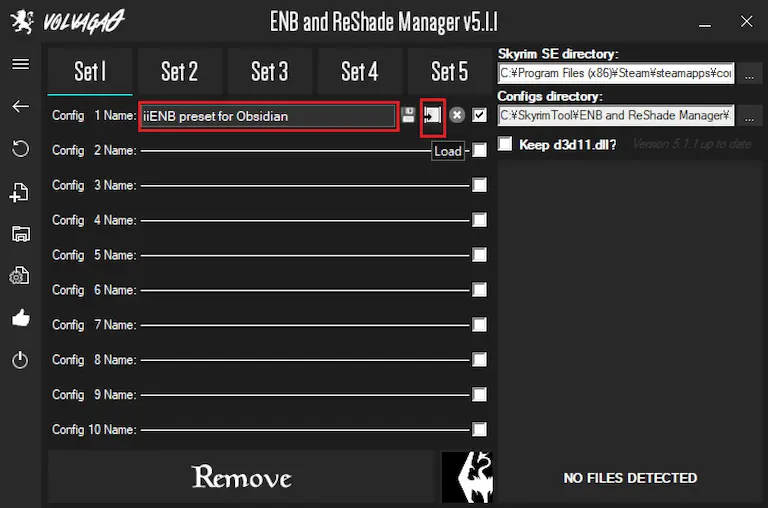
⑨ 次のボックスが表示されますので、そのまま「OK」をクリックします。
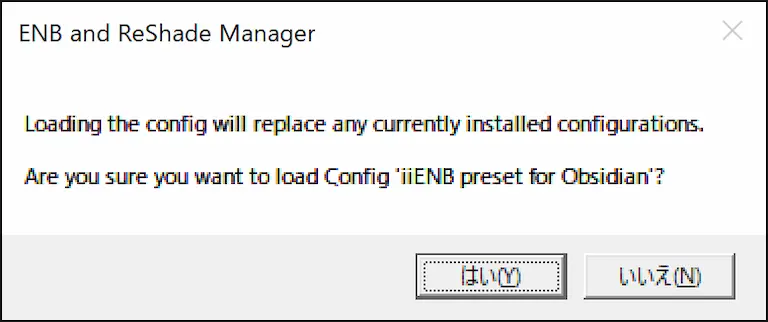
⑩ 画像のように⑦で入れたファイルが表示されていればOKです。これでゲーム実行フォルダへのインストールが完了です。右上の「x」をクリックして閉じます。
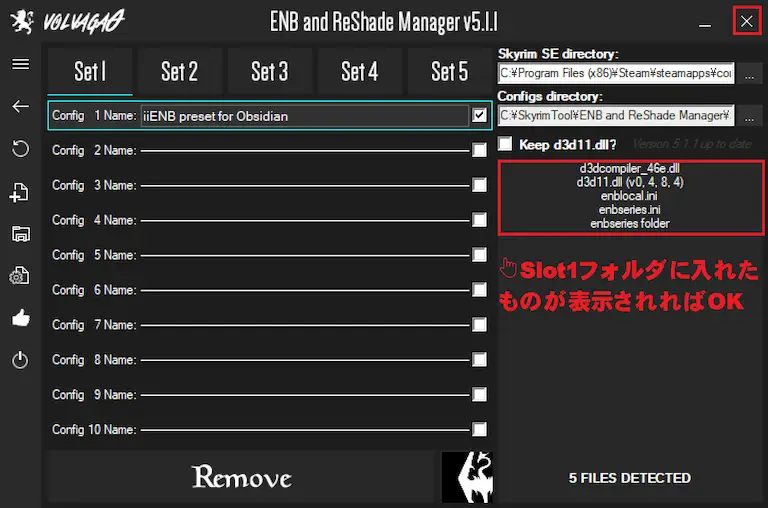
実際、ゲーム実行ファイルが属するフォルダの中に、上の5つのものが導入されてますので、念のため確認してみましょう。
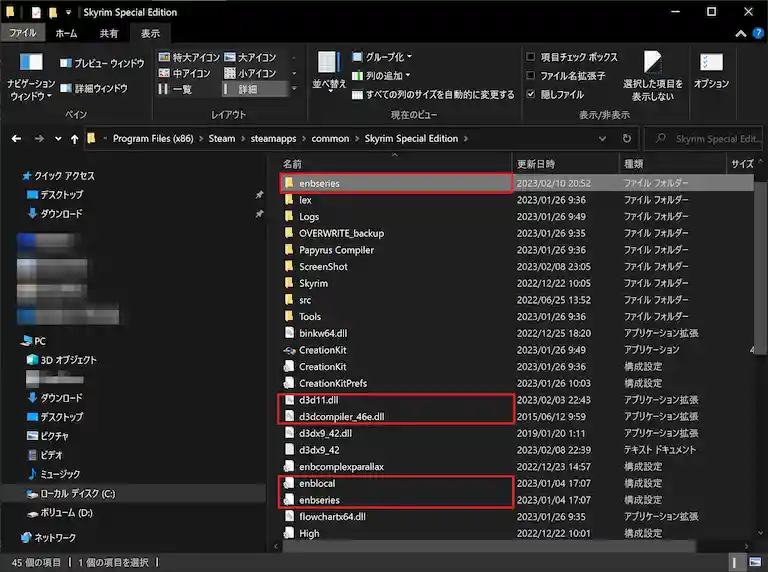
⑪ 以上、他のENBプリセットを導入する場合、他の「Slot」を使って同じようにやっていくことになりますが、「d3d11.dll」と「d3dcompiler_46e.dll」のコピペを省略することはできません。
また、どのENBプリセットを導入する場合も、「enbseries」フォルダ、「enblocal.ini」及び「enbseries.ini」ファイルをコピペします。残念ながら これ以外のフォルダやファイルは、コピペしても反映されないようなので、直接ゲームフォルダにコピペしたり、使わなくなったら自分で削除する必要があります。
ENB and ReShade Manager その他の主な機能
① ファイルをアンインストールします。対応する「Slot」フォルダや他のフォルダにあるファイルは依然残りますので、下記②「Delete」ボタンの左隣にある「Load」ボタンをクリックすれば、再度インストールされます。
② 灰色の○の中にxが書かれたこのアイコンは「Delete」ボタンになっていて、クリックすると対応する「Slot」フォルダに入れたフォルダやファイルが削除されます。
③ このスイッチマークのアイコンをクリックすると、ENB and ReShade Managerの全「Slot」フォルダや設定ファイルが削除されます。なお、実行プログラム自体は残りますが、再度使うには初回起動時の操作からやり直します。